Yazar:
Roger Morrison
Yaratılış Tarihi:
24 Eylül 2021
Güncelleme Tarihi:
21 Haziran 2024
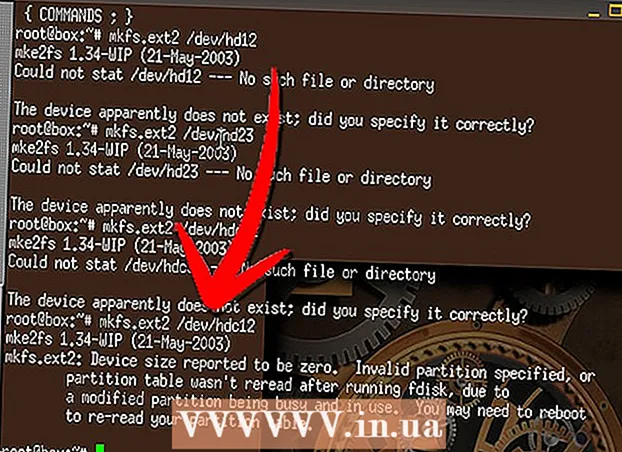
İçerik
- Adım atmak
- Yöntem 1/5: Windows XP için
- Yöntem 2/5: Windows 7 için
- Yöntem 3/5: Mac OS X için
- Yöntem 4/5: Windows 9x (95, 98, Me)
- Yöntem 5/5: Linux veya BSD
- İpuçları
- Uyarılar
Bu makale, sabit sürücüyü tamamen biçimlendirmenin temellerini kapsar.
Adım atmak
Yöntem 1/5: Windows XP için
 Verileri sabit sürücüde tutmak istiyorsanız, CD'ye veya başka bir sabit sürücüye yedekleme yapın. Biçimlendirme, sürücüdeki TÜM verileri silecektir.
Verileri sabit sürücüde tutmak istiyorsanız, CD'ye veya başka bir sabit sürücüye yedekleme yapın. Biçimlendirme, sürücüdeki TÜM verileri silecektir.  Bilgisayarı önyüklemek için Windows XP CD-ROM'unu kullanın.
Bilgisayarı önyüklemek için Windows XP CD-ROM'unu kullanın. "Kurtarma Konsolu" seçeneğini seçin.
"Kurtarma Konsolu" seçeneğini seçin. FORMAT C yazın: komut satırında.
FORMAT C yazın: komut satırında.  (My) Computer üzerine tıklayın ve "local disk (c:) "," format ... "seçeneğini seçin, başlat'a tıklayın (C: dışında bir diskse ve Windows diskte değilse).
(My) Computer üzerine tıklayın ve "local disk (c:) "," format ... "seçeneğini seçin, başlat'a tıklayın (C: dışında bir diskse ve Windows diskte değilse).
Yöntem 2/5: Windows 7 için
 Verileri sabit sürücüde tutmak istiyorsanız, CD'ye veya başka bir sabit sürücüye yedekleme yapın. Biçimlendirme, sürücüdeki TÜM verileri silecektir.
Verileri sabit sürücüde tutmak istiyorsanız, CD'ye veya başka bir sabit sürücüye yedekleme yapın. Biçimlendirme, sürücüdeki TÜM verileri silecektir.  Başlat'a tıklayın.
Başlat'a tıklayın. Denetim Masası'na tıklayın.
Denetim Masası'na tıklayın. Sistem ve Güvenlik'e tıklayın.
Sistem ve Güvenlik'e tıklayın. Yönetim Araçları'na tıklayın.
Yönetim Araçları'na tıklayın. Bilgisayar Yönetimi'ne tıklayın. Gerekirse bir şifre girin.
Bilgisayar Yönetimi'ne tıklayın. Gerekirse bir şifre girin.  Depolama altında Disk Yönetimi'ni tıklayın. Depolama sol tarafta olmalıdır.
Depolama altında Disk Yönetimi'ni tıklayın. Depolama sol tarafta olmalıdır.  Biçimlendirmek istediğiniz öğeye sağ tıklayın.
Biçimlendirmek istediğiniz öğeye sağ tıklayın. Biçimlendir'i tıklayın.
Biçimlendir'i tıklayın. Yönergeleri izleyin.
Yönergeleri izleyin.
Yöntem 3/5: Mac OS X için
 Verileri sabit sürücüde tutmak istiyorsanız, CD'ye veya başka bir sabit sürücüye yedekleme yapın. Biçimlendirme, sürücüdeki TÜM verileri silecektir.
Verileri sabit sürücüde tutmak istiyorsanız, CD'ye veya başka bir sabit sürücüye yedekleme yapın. Biçimlendirme, sürücüdeki TÜM verileri silecektir.  Sabit sürücüyü açın.
Sabit sürücüyü açın. Uygulamalar klasörünü açın.
Uygulamalar klasörünü açın. Farenizi aşağı hareket ettirin ve Uygulamalar klasörüne tıklayın.
Farenizi aşağı hareket ettirin ve Uygulamalar klasörüne tıklayın. Uygulamalar Diski'ni tıklayın.
Uygulamalar Diski'ni tıklayın. Soldaki listeden biçimlendirmek istediğiniz sürücüyü seçin.
Soldaki listeden biçimlendirmek istediğiniz sürücüyü seçin.- Biçimlendirmek için gereken birimi seçin.
- Mac OS Extended, en basit standart seçenektir. Günlüklü, zaman içindeki değişiklikleri takip etmeye yardımcı olur ve genellikle iyi bir fikirdir.

- Büyük / Küçük Harfe Duyarlı, UNIX ile kullanım içindir.

- Dosyaları bir Windows sistemiyle paylaşmak istiyorsanız MS-DOS en iyisidir.

- Mac OS Extended, en basit standart seçenektir. Günlüklü, zaman içindeki değişiklikleri takip etmeye yardımcı olur ve genellikle iyi bir fikirdir.
 Sürücüye ad verin.
Sürücüye ad verin. Sil'e tıklayın. Komut istemlerini izleyin, her şeyin bitmesini bekleyin ve bitirdiniz.
Sil'e tıklayın. Komut istemlerini izleyin, her şeyin bitmesini bekleyin ve bitirdiniz.
Yöntem 4/5: Windows 9x (95, 98, Me)
 Verilerinizi saklamak istiyorsanız, verilerinizi CD'ye veya başka bir sabit sürücüye yedekleyin. Biçimlendirme, sürücüdeki TÜM verileri silecektir.
Verilerinizi saklamak istiyorsanız, verilerinizi CD'ye veya başka bir sabit sürücüye yedekleyin. Biçimlendirme, sürücüdeki TÜM verileri silecektir.  DOS komut istemi için bir önyükleme disketi ("önyükleme diski" olarak da adlandırılır) kullanın.
DOS komut istemi için bir önyükleme disketi ("önyükleme diski" olarak da adlandırılır) kullanın. FORMAT C yazın:
FORMAT C yazın:
Yöntem 5/5: Linux veya BSD
 Bir Livecd'den başlayın.
Bir Livecd'den başlayın. Bir terminal penceresi açın (genellikle xterm veya konsol gibi bir şey).
Bir terminal penceresi açın (genellikle xterm veya konsol gibi bir şey). Yazarak root olarak giriş yapın su veya sudo -i.
Yazarak root olarak giriş yapın su veya sudo -i. Aşağıdaki kodu girin. Tür mkfs.ext2 / dev / hdxy nerdesin ext2 yerine seçtiğiniz dosya türü (ör. ext2, ext3, reiserfs, ...) ve X sürücünüzün mektubuna göre ve y biçimlendirmek istediğiniz bölüm numarasına göre. (ör. / dev / hda1, / dev / hdc32, ...). -J özniteliği (mke2fs -j), beklenmedik elektrik kesintilerine karşı çok daha dirençli olan ext3 dosya sistemini yaratacaktır. Linux'ta, sabit diski Windows tarafından okunabilen FAT dosya sisteminde de düzenleyebilirsiniz (mkfs.ext2 yerine mkfs.vfat kullanın). Ancak böyle bir bölüm Linux işletim sisteminin kökünü kullanamaz.
Aşağıdaki kodu girin. Tür mkfs.ext2 / dev / hdxy nerdesin ext2 yerine seçtiğiniz dosya türü (ör. ext2, ext3, reiserfs, ...) ve X sürücünüzün mektubuna göre ve y biçimlendirmek istediğiniz bölüm numarasına göre. (ör. / dev / hda1, / dev / hdc32, ...). -J özniteliği (mke2fs -j), beklenmedik elektrik kesintilerine karşı çok daha dirençli olan ext3 dosya sistemini yaratacaktır. Linux'ta, sabit diski Windows tarafından okunabilen FAT dosya sisteminde de düzenleyebilirsiniz (mkfs.ext2 yerine mkfs.vfat kullanın). Ancak böyle bir bölüm Linux işletim sisteminin kökünü kullanamaz.
İpuçları
- İleri düzey kullanıcılar için: Yeni bölümünüz için iyi bir dosya sistemi seçin. NTFS, Windows için en iyi seçenektir. Linux ve BSD biraz farklıdır. XFS veya EXT3 iyi seçimlerdir. EXT3 daha kurtarılabilirken XFS daha iyi performansa sahiptir. Mac kullanıcıları HFS + 'ı tercih etmelidir. Solaris kullanıcılarının ZFS'yi seçmeleri şiddetle tavsiye edilir. Dragonfly BSD kullanıcıları HAMMERFS'i düşünmelidir.
- Tüm prosedürün tamamlanması biraz zaman alır. İstediğiniz işletim sistemini kurun veya başka bir amaç için boş bir disk kullanın.
- Biçimlendirilmeden önce diskte bölümler oluşturulmalıdır.
- C: ve / dev / hda birincil bölümlerinizdir. Başka bir bölümü veya diski biçimlendirmeye çalışıyorsanız, C veya hda'yı örneğin D: veya / dev / hdb gibi en uygun sürücü harfiyle değiştirmeyi deneyin.
- Daha güvenli bir biçimlendirme için, her şeyin sürücüden kalıcı olarak silindiğinden ve kurtarılamayacağından emin olabilen programlar vardır.
Uyarılar
- Doğru diski biçimlendirdiğinizden ve kaybetmek istemediğiniz tüm verilerin yedeğini aldığınızdan emin olun.
- Sabit sürücüler birden çok bölümden oluşabilir, bu nedenle hangi sürücüyü ve hangi bölümü biçimlendirmek istediğinizi kontrol ettiğinizden emin olun. Örneğin, bir C: ve D: bölümü aynı diskin parçası olabilir. FAT ve NTFS bölümleme şeması nedeniyle bu harflerin sıra dışı olması biraz alışılmadık bir durumdur. Örneğin: C: ve E: birinci sürücüdeki bölümler ve D: ikinci sürücüdeki bir bölüm olabilir. Şüpheye düştüğünüzde, hangi bölümün hangi diskte olduğunu belirlemek için Gparted veya Fdisk gibi bir bölümleme aracı kullanabilirsiniz.



